Docker介绍
Docker 是一个容器化平台,允许您快速构建,测试和部署应用程序,作为便携式,自给自足的容器,几乎可以在任何地方运行。Docker 是容器技术的事实上的标准,它是 DevOps 工程师及其持续集成和交付管道的必备工具。
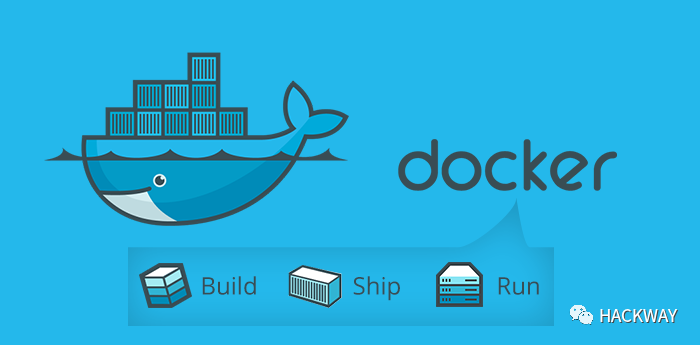
Docker安装
Window下安装Docker
安装包下载[1]双击安装完成后桌面会生成三个快捷方式,分别为:
(1) Docker Quickstart Terminal: 提供Docker的命令行操作(2) Oracle VM VirtualBox: 虚拟机软件。(3) Kitematic (Alpha):图形化的docker工具具体安装详细,可参考文章[2]
Ubuntu/CentOS安装Docker
curl -fsSL get.docker.com -o get-docker.shsudo sh get-docker.sh --mirror AliyunKali/Debian安装Docker
# 安装通过 HTTPS 添加新存储库所需的依赖项:sudo apt install apt-transport-https ca-certificates curl software-properties-common gnupg2# 添加Docker PGP密钥curl -fsSL https://download.docker.com/linux/debian/gpg | sudo apt-key add -# 将 Docker APT 存储库添加到系统的软件存储库列表中sudo add-apt-repository "deb [arch=amd64] https://download.docker.com/linux/debian $(lsb_release -cs) stable"# 配置docker apt源 我这里用的国内阿里云的docker下载源echo 'deb https://mirrors.aliyun.com/docker-ce/linux/debian buster stable'> /etc/apt/sources.list.d/docker.list# 更新apt源apt update# 如果之前安装了docker的话 这里得卸载旧版本dockerapt remove docker docker-engine docker.io# 安装dockerapt install docker-ce# 查看版本docker versionDocker优化
Docker国内加速器
不替换源对话,docker pull 拉去镜像对速度实在太龟速了。
# 编辑这个文件,如果没有对话就创建这个文件vim /etc/docker/daemon.json内容如下:
{ "registry-mirrors": [ "http://hub-mirror.c.163.com" ]}这里我使用对是国内163网易源,其他源可以自行百度替换。配置完成后重启服务才可以生效:
sudo systemctl daemon-reloadsudo systemctl restart dockerDocker Portainer
Portainer是Docker一款可视化管理用具,用起来更加容易上手,部署的话也十分简单。
# 拉取镜像docker pull portainer/portainer# 一键部署docker volume create portainer_datadocker run -d -p 9000:9000 --name portainer --restart always -v /var/run/docker.sock:/var/run/docker.sock -v portainer_data:/data portainer/portainer浏览器访问本地的9000端口即可进入到设置密码界面,选择管理本地Docker的选项,点击就可以看到比较容易理解的Docker管理即界面了。
Docker基础命令
搜索镜像
docker search 关键词下载镜像
docker pull 镜像名查看已下载的镜像
docker image ls删除镜像
docker rmi 镜像名创建并使用容器
docker run -it --name 容器名 镜像名/镜像ID /bin/bash查看当前容器
docker ps -a统计信息
docker stats启动容器
docker start 容器名/容器ID重启容器
docker restart 容器名/容器ID终止容器
docker stop 容器名/容器ID连接容器
docker exec -it 容器名/容器ID /bin/bash删除容器
docker rm 容器名/容器ID端口映射
部署一个容器,并将80端口映射到宿主机的8000端口上
# 可以使用--name自定义部署的容器名docker run -d -p 8000:80 --name 容器名 镜像名# 也可以直接通过镜像部署docker run -d -p 8000:80 镜像名将容器制作成镜像
docker commit -m '镜像描述' -a '制作者' 容器名 镜像名镜像重命名
docker tag 原镜像名 新镜像名将制作好的镜像打成 tar 包
docker save -o tar包的名字 镜像名加载本地镜像包
docker load < tar 包所在路径Docker拓展
创建自己的仓库
在dockerhub[3]上创建帐号。
docker是和github类似的仓库,用于存放自己的镜像。可以创建私有和公开的仓库。私有的仓库免费的有限制,貌似只能创建一个仓库,公开的没有限制。
登录Dockerhub
docker login登录上传自己的镜像
docker push 用户名/仓库名:vimdockerfile部署镜像
docker build -t 自定义镜像名称 .docker-compose部署
docker-compose up -dDocker compose
docker compose 神器,国内的vulhubs靶场就是用的docker compose规范,所以这里有必要安装一下。
首先来前往查看最新版本仓库[4]
# 下载docker-composecurl -L https://github.com/docker/compose/releases/download/1.25.0-rc2/docker-compose-`uname -s`-`uname -m` -o /usr/local/bin/docker-compose# 给docker-compose执行权限chmod +x /usr/local/bin/docker-compose# 查看docker compose版本root@kali-linux:~# docker-compose versiondocker-compose version 1.25.0-rc2, build 661ac20edocker-py version: 4.0.1CPython version: 3.7.4参考资料
[1]Docker_for_window_download: https://mirrors.aliyun.com/docker-toolbox/windows/docker-toolbox/
[2]Window下安装Docker: "https://www.cnblogs.com/joyny/p/10486682.html"
[3]创建Dockerhub仓库: "https://hub.docker.com/"
[4]docker_compose仓库地址: https://github.com/docker/compose/releases
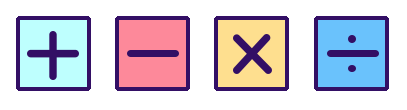 为你铺好的HACKWAY
为你铺好的HACKWAY
 长按扫码上车
长按扫码上车
 你点的每个在看,我都认真当成了喜欢
你点的每个在看,我都认真当成了喜欢




















 1785
1785

 被折叠的 条评论
为什么被折叠?
被折叠的 条评论
为什么被折叠?








